デスクトップPCのOSを再インストールする必要があったので,サーバ向けOSのWindows Server 2012をインストールしてみました.Windows 8をベースに開発されたWindows Server 2012は,Windows 8と同様の新しいユーザ・インタフェースが採用されています.私は他のPCでWindows 7ベースのWindows Server 2008 R2も使用していますが,今回も前回の投稿と同様に,OSインストール後のカスタマイズ設定についてメモしておこうと思います.
なお,Windows Server 2012は,学生であればMicrosoft DreamSpark Studentsから無料でダウンロードできます.今回も,このサービスからダウンロードしたOSとライセンスを使用しました.
- ハードウェア構成 Windows Server 2012をインストールした自作デスクトップPCのスペックを示します.
- AMD Athlon X2 BE-2350 2.10GHz
- PC2-6400 DDR2-SDRAM 512MB*2(Total: 1024MB)
- Serial ATA 80GB
- DVD-COMBO
- GALAXY nVidia GeForce 9400GT 512MB
- Windows Serverインストール直後に行った設定 Administratorまたは管理者権限を持ったユーザでログインして作業を行います.
- コンピューター名とワークグループ名の設定 「スタート」は,ディスプレイ画面の左端下にカーソルを合わせると表示されます.
- IPアドレスの固定(任意) ルータのDHCPによる自動割り当てではなく,IPアドレスを手動で割り当てます.リモート デスクトップ接続を計画しているのであれば,IPアドレスを固定しておいた方が良いでしょう.
- Internet Explorerのセキュリティ設定 各種ドライバやソフトウェアのダウンロードに使用するので,面倒なセキュリティ設定は解除しておきます.
- セキュリティの設定 セキュリティの設定を変更して,ログオンやシャットダウンなどの日常的な操作を簡略化します.
- ログオン操作の簡略化 「ローカル ポリシー」 > 「セキュリティオプション」 > 「対話型ログオン: Ctrl+Alt+Delを必要としない」 > 「有効」
- パスワードのポリシーの変更 「アカウント ポリシー」 > 「パスワードのポリシー」 > 「パスワードの有効期間」で「0」と入力.「0」で無期限になります.
- 一般ユーザーにシャットダウン権限を与える 管理者権限を持たない一般ユーザーでもシャットダウンができるようにします.
- シャットダウン操作の簡略化 「コンピューターの構成」 > 「管理用テンプレート」 > 「システム」 > 「シャットダウンイベントの追跡ツールを表示する」 > 「無効」
- ログオン画面でのシャットダウン操作を有効化 「コンピューターの構成」 > 「Windows の設定」 > 「セキュリティの設定」 > 「ローカル ポリシー」 > 「セキュリティ オプション」 > 「システムをシャットダウンするのにログオンを必要としない」
- Windows Updateを実行する Windows Updateを実行して,Windowsを最新の状態に更新します.2回程度実行した方が良いと思います.
- 機能を追加する Windows 8ライクなデスクトップOS環境を構築するために必要な機能を追加します.
- 「ユーザー インタフェースとインフラストラクチャ」 > 「デスクトップ エクスペリエンス」
- サービスの設定を行う 各種サービスの設定を行い,Windows 8で標準で使用可能な機能を,Windows Serverでも有効にします.
- サウンドの有効化 「Windows PowerShell」 > 「services.msc」と入力して実行 > 「Windows Audio」 > 「自動」 > 「開始」
- Windows Aeroの有効化 「Windows PowerShell」 > 「services.msc」と入力して実行 > 「Themes」 > 「自動」 > 「開始」
- 時刻サーバと同期 「Windows PowerShell」 > 「services.msc」と入力して実行 > 「Windows Time」 >「自動」 >「開始」
- ユーザーを追加し,個人設定を変更する OSインストール後の環境整備はAdministratorで行いましたが,日常的な作業には,管理者権限を持たない一般ユーザを使用する方が良いでしょう.
「スタート」 > 「コンピューター」の上で右クリック > 「プロパティ」 > 「システムの詳細設定」 > 「コンピューター名」タブ
「スタート」 > 「コントロール パネル」 > 「ネットワークと共有センター」 > 「アダプターの設定の変更」
「サーバー マネージャー」 > 「ローカル サーバー」 > 「IE セキュリティ強化の構成」 > 「Administrator グループ」および「Users グループ」を「オフ」
「サーバー マネージャー」 > 「ツール」 > 「ローカル セキュリティ ポリシー」ウィンドウを開いて作業を行います.
「複雑さの要件を満たす必要があるパスワード」など,この他の項目も必要に応じて変更してください.
「ローカル ポリシー」 > 「ユーザー権限の割り当て」 > 「システムのシャットダウン」 > 「ユーザーまたはグループの追加」 > 「オブジェクトの種類」 > 「グループ」にチェック > 「オブジェクト名の入力ボックス」に「Users」と入力
「サーバー マネージャー」 > 「管理」 > 「役割と機能の追加」 > 「役割ベースまたは機能ベースのインストール」でインストールするサーバーと下記項目を選択
「サーバー マネージャー」 > 「ツール」 > 「コンピューターの管理」 > 「ローカルユーザーとグループ」から新規ユーザーを作成可能です.一般ユーザーを作成後,ログオンして「個人設定」を変更すると,Windows 8ライクなデスクトップを実現できます.
製品紹介
プロが教える Windows Server 2012システム管理
posted with amazlet at 13.05.11
横山哲也 河野憲義 片岡正枝 伊藤将人 浅野ゆき子 神谷正 小鮒通成 国井傑
アスキー・メディアワークス
売り上げランキング: 40,858
アスキー・メディアワークス
売り上げランキング: 40,858




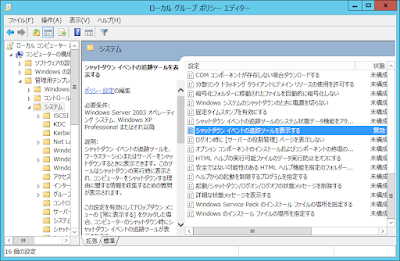

0 件のコメント:
コメントを投稿